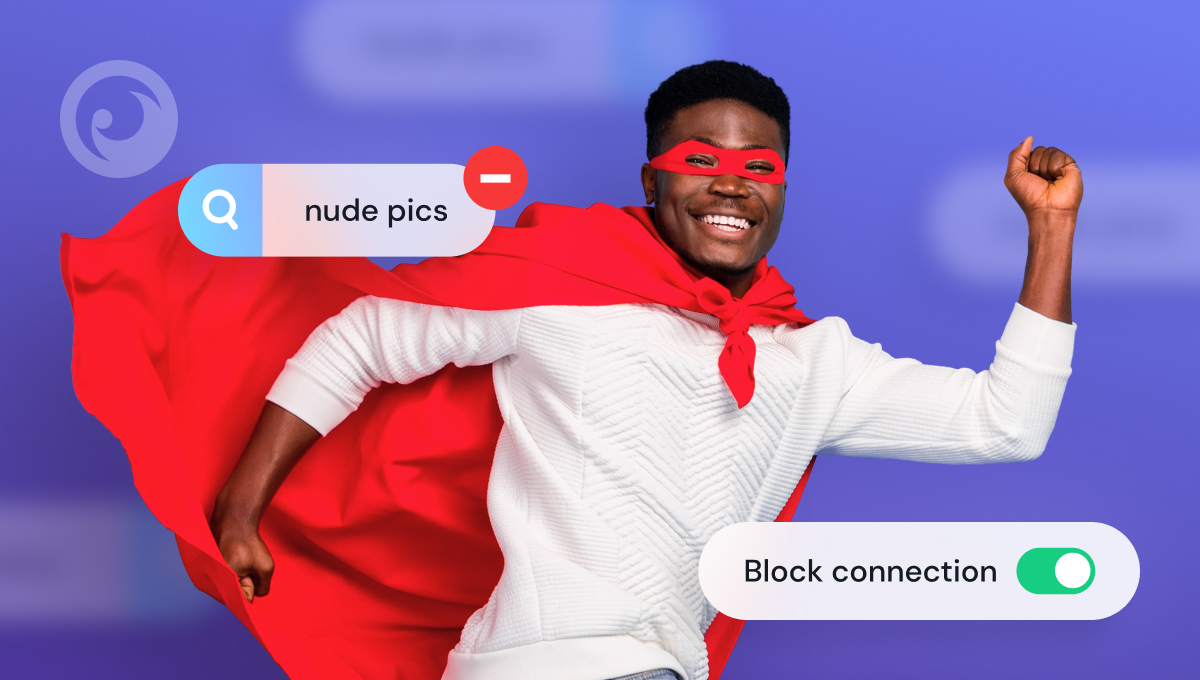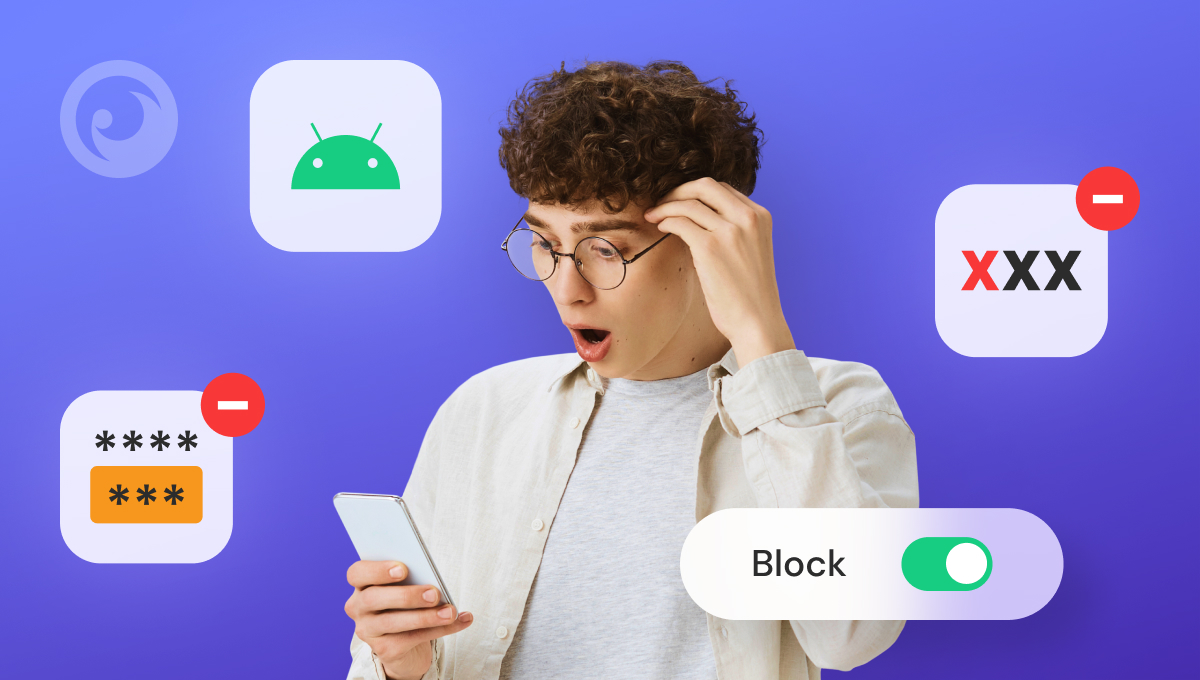
Máte obavy z nevhodného obsahu na vašem zařízení Android? Ať už jste rodič, který chrání své dítě, nebo jen chcete vytvořit bezpečnější prostředí pro prohlížení, blokování webových stránek pro dospělé v prohlížeči Google Chrome je zásadní.
I když internet nabízí nekonečné znalosti a zábavu, vystavuje uživatele také explicitnímu obsahu, který nemusí být vhodný pro každého. Naštěstí Android poskytuje několik způsobů, jak omezit přístup na nevhodné stránky, od vestavěných nastavení až po aplikace třetích stran.
V této příručce prozkoumáme nejúčinnější metody blokování obsahu pro dospělé v prohlížeči Chrome, což zajišťuje bezpečnější a lépe kontrolované prohlížení.
Obsah
Top 6 metod, jak blokovat obsah pro dospělé v systému Android
Zde vám nabídneme pět metod, které můžete použít k blokování webových stránek pro dospělé.
Metoda #1: Využijte supervýkon Eyezy
Převezměte kontrolu nad přístupem k internetu a zablokujte nevhodné webové stránky pomocí funkce "Blokování připojení". Tento výkonný nástroj umožňuje snadno sledovat a omezovat přístup k webovým stránkám, používání aplikací a čas strávený na obrazovce. K funkci můžete přistupovat přímo z ovládacího panelu a snadno blokovat všechny nežádoucí webové stránky.
Nejste si jisti adresami všech webových stránek? Žádný problém! Pomocí Keyloggeru pro Android budete informováni o všech pokusech o přístup k obsahu pro dospělé. Začněte používat tyto nástroje, abyste zajistili bezpečnost svou i svých blízkých na internetu.
Pokud chcete začít s Eyezy, Postupujte podle těchto 3 jednoduchých kroků:
Krok 1: Vyberte si svůj členský plán
Nabízíme plány, které uspokojí všechny potřeby. Zaregistrujte se a vyberte plán který nejlépe vyhovuje vaší rodině.
Krok 2: Instalace Eyezy
Procesem instalace vás provede náš uživatelsky přívětivý instalátor. A pokud budete potřebovat pomoc, náš tým nepřetržité podpory je připraven vám pomoci.
Krok 3: Začněte objevovat
Přihlaste se na svůj Eyezy Dashboard a získejte cenné informace o lidech, na kterých vám nejvíce záleží. Získejte fakta, která potřebujete k blokování nevhodného obsahu v systému Android.
Metoda #2: Použití funkce bezpečného vyhledávání Google
Pokud se obáváte, že vaše dítě bude na svém zařízení se systémem Android vystaveno nevhodnému obsahu, je zapnutí funkce bezpečného vyhledávání Google jednoduchým a účinným řešením.
Přestože není spolehlivá, je to spolehlivý způsob, jak zajistit, aby se vaše dítě při procházení webu pomocí aplikace Google Chrome náhodou nedostalo k nevhodnému obsahu.
Bezpečné vyhledávání Google pomáhá filtrovat explicitní obsah přímo z výsledků vyhledávání. Chcete-li to povolit:
- Otevřete aplikace Google nebo navštívit Google.com v prohlížeči Chrome.
- Klepněte na ikonu profilu a přejděte na Nastavení > Bezpečné vyhledávání.
- Přepínání Filtr explicitních výsledků na Na.
Tato funkce blokuje zobrazování nevhodných webových stránek ve výsledcích vyhledávání, takže procházení webu je bezpečnější. Neblokuje však přímý přístup na webové stránky, takže pro plnou ochranu mohou být nutné další kontroly.
#3 Metoda: Přidat omezení Google Play
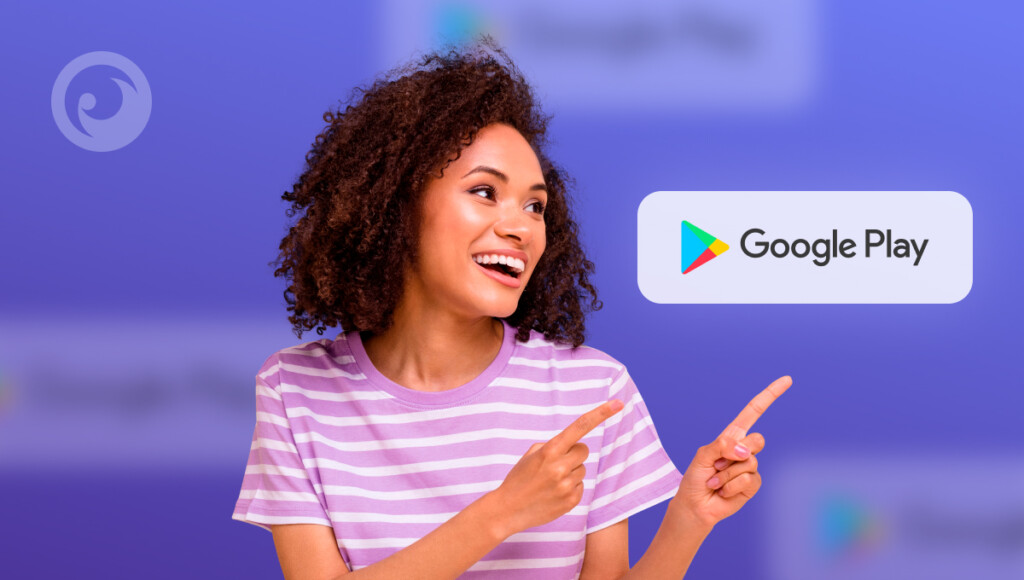
Jedním ze způsobů, jak zablokovat nevhodné webové stránky v systému Android, je použití omezení Google Play v zařízeních pro děti. Stačí postupovat podle těchto jednoduchých kroků a zabránit dítěti v přístupu k nevhodným aplikacím, hrám a dalším webovým zdrojům.
- Klikněte na ikonu obchodu Google Play v seznamu aplikací v zařízení vašeho dítěte.
- Otevřít "Nastavení" klepnutím na znak nabídky v levém horním rohu domovské obrazovky Obchodu Play a výběrem možnosti "Nastavení" v otevřeném okně.
- Vyberte si "Rodičovská kontrola" na obrazovce "Nastavení".
- Zapnout rodičovské kontroly a vytvořit kód PIN. Tento kód PIN si nechte pro sebe, abyste mohli měnit nastavení rodičovské kontroly.
- Sada omezení na základě věkových kategorií pro jednotlivé kategorie obsahu.
Pokud povolíte omezení Google Play, můžete si být jisti, že je vaše dítě při používání svého zařízení chráněno.
Metoda #4: Upravte nastavení webu Chrome
Google Chrome umožňuje uživatelům ručně omezit přístup k webovým stránkám. Chcete-li blokovat webové stránky:
- Otevřít Chrome a přejděte na Nastavení > Nastavení webu.
- Klepněte na Omezení obsahu a blokovat Vyskakovací okna a přesměrování.
- Použijte rozšíření jako BlockSite (vyžaduje další aplikaci) k ručnímu blokování konkrétních adres URL.
Ačkoli jsou vestavěné možnosti prohlížeče Chrome omezené, kombinace nastavení webu s jinými metodami může zvýšit bezpečnost online.
#5 Metoda: Získat OpenDNS
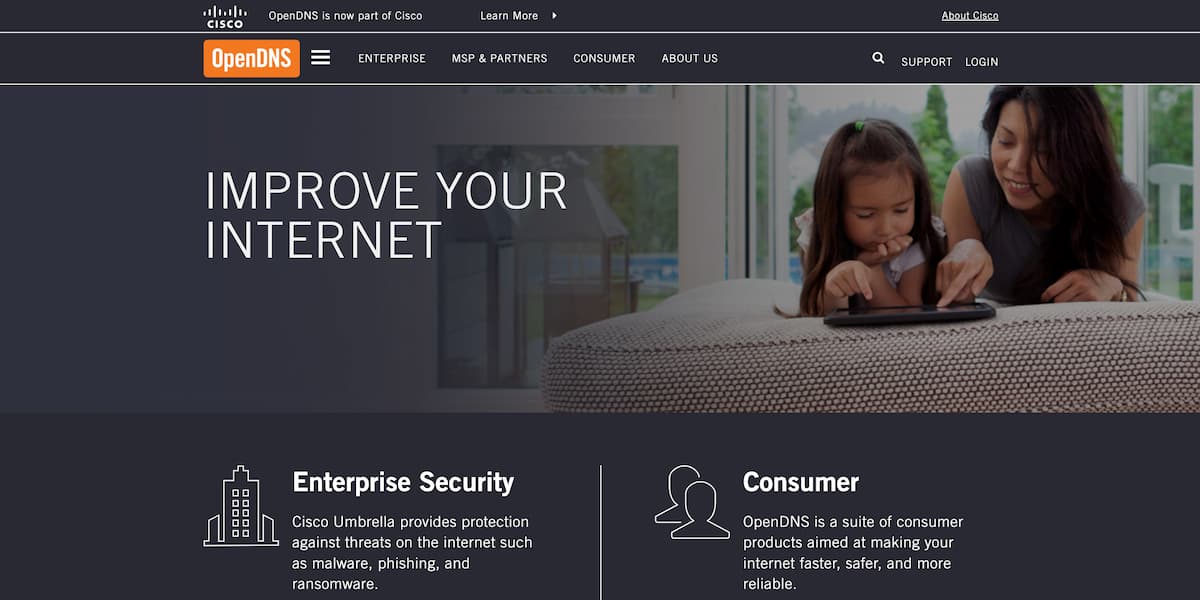
OpenDNS je služba, která dokáže blokovat webové stránky pro dospělé v telefonu. Rozlučte se s pornografickými stránkami, násilným obsahem, znepokojivými obrázky a nenávistnou propagandou.
Chcete-li začít používat službu OpenDNS, stáhněte si z obchodu Google Play aplikaci OpenDNS Updater, DNS Switch, DNS Changer nebo jinou aplikaci. Případně změňte IP adresu DNS ručně v nastavení zařízení.
Pokud se rozhodnete použít aplikaci, postupujte podle následujících jednoduchých kroků:
- Stáhnout a nainstalujte požadovanou aplikaci z obchodu Google Play.
- Spuštění aplikace a v seznamu možností DNS vyberte možnost OpenDNS.
- Sledujte výzvy k nahrazení serveru DNS poskytovatele internetových služeb spolehlivým serverem OpenDNS.
Pokud chcete adresu DNS změnit ručně, zde je návod:
- Přejděte do Nastavení a otevřete Wi-Fi.
- Otevřete Rozšířená nastavení a změňte DHCP na Statický.
- Do polí IP, DNS1 a DNS2 zadejte IPadresu: 192.168.1.105. DNS 1: 208.67.222.123. DNS 2: 208.67.220.123
Upozorňujeme, že tato metoda funguje pouze v případě, že vaše dítě nezná sítě VPN, a platí pouze pro konkrétní síť Wi-Fi, pro kterou jste použili službu OpenDNS. Přechod na mobilní data nebo jinou síť Wi-Fi bude vyžadovat novou konfiguraci.
Metoda #6: Povolit rodičovskou kontrolu Family Link
Google Odkaz na rodinu umožňuje rodičům spravovat návyky jejich dítěte při prohlížení. Postup nastavení:
- Stáhnout Odkaz na rodinu Google z Obchodu Play.
- Propojte účet dítěte a přejděte na Spravovat nastavení > Google Chrome.
- Vyberte si Zkuste blokovat explicitní stránky nebo Povolit pouze schválené weby.
Family Link poskytuje lepší kontrolu nad obsahem, ke kterému mají děti přístup, a umožňuje rodičům blokovat konkrétní webové stránky v Chromu.
Odhalení okouzlujícího půvabu Eyezy: proč je to vycházející hvězda
Přestože se lze obsahu pro dospělé vyhnout pomocí různých aplikací pro blokování nevhodných webových stránek, v digitální sféře existuje pozoruhodný klenot, který překonává očekávání: Eyezy.
Nejenže můžete blokovat webové stránky, ale díky funkcím, jako je Magic Alerts, Společenský reflektor, Plans Breaker a Files Finder, Eyezy vám umožní sledovat jejich online aktivity jako nikdy předtím.
Stačí několik kliknutí a můžete dostávat oznámení o příjezdu nebo odjezdu z určitých míst, zobrazovat jejich soukromé zprávy a e-maily, získat přístup do jejich kalendáře na sociálních sítích a dokonce vidět všechny fotografie a videa v jejich telefonu.
To ale není všechno. Eyezy obsahuje také keylogger a záznamník obrazovky, který umožňuje zachytit každý stisk klávesy a snímek telefonu při jeho používání.
Jste připraveni vyzkoušet výkon Eyezy na vlastní kůži? Vyzkoušejte si nyní demo a zjistěte, čím se tato aplikace liší od ostatních.